17.25. Плагин "Теги к товарам"

Плагин "Теги к товарам" создает еще один каталог товаров, группируя отдельные товары и группы товаров по тегам. Для каждого тега создается страница каталога товаров. С помощью тегов посетителям будет легче находить нужные товары. Также теги и созданные для них страницы будут полезны для поискового продивжения (SEO) по низкочастотным запросам.
Описание плагина
С помощью плагина "Теги к товарам" можно отмечать товары и группы товаров тегами (метками в виде слов или фраз) и создавать для этих товаров отдельные страницы каталога. Такми образом, теги позволяют группировать товары по меткам.
Например, вы можете создать такие теги, как "дешевые матрасы", "косметика для загара", "красное постельное белье", "глубокая кастрюля" и т.п. Теги служат средством дополнительной группировки товаров в тех случаях, когда нежелательно перегружать каталог, создавая в нем многочисленные рубрики. Тем не менее, плагин "Теги к товарам" создает для каждого тега полноценные страницы, аналогичные страницам каталога.
Блок тегов размещается на страницах каталог под фильтром. На рис. 17.25.1 этот блок выделен рамкой красного цвета.

Рис. 17.25.1. Блок тегов на странице каталога.
Если в этом блоге щелкнуть, например, ссылку желтый, то вы попадете на страницу, содержащую товары, отмеченные этим тегом, в данном случае желтого цвета (рис. 17.25.2).

Рис. 17.25.2. Товары с тегом желтый.
Добавление тегов к товарам
Вы можете добавлять теги в административном сайте на странице редактирования карточки товара (рис. 17.25.3), а также на странице редактирования каталога товаров.
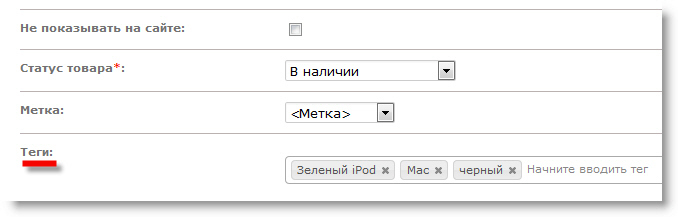
Рис. 17.25.3. Добавление тегов в карточке товара.
Чтобы добавить к товару тег, введите его в поле Теги, выделенном на рис. 17.25.3 линией красного цвета. Завершите ввод нажатием клавиши Enter. С помощью мыши и значка в виде буквы "х" можно удалять ненужные теги.
Если нужно привязать теги одновременно к нескольким товарам из каталога, то это можно сделать на странице редактирования каталога (рис. 17.25.4).
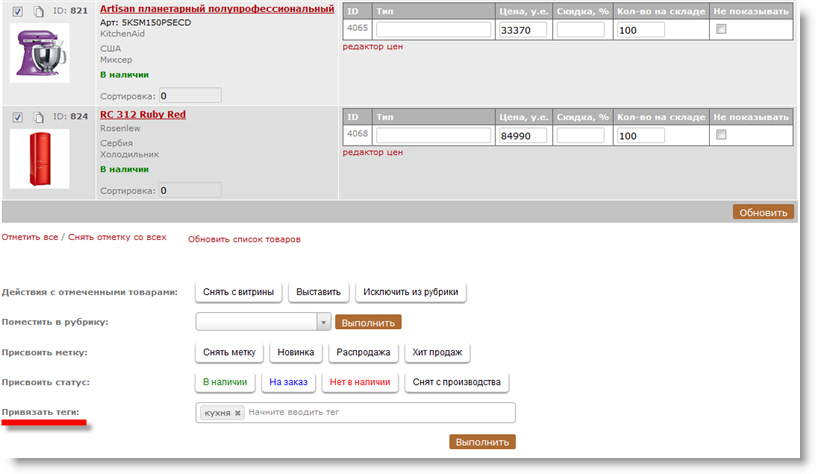
Рис. 17.25.4. Добавление тегов на странице редактора каталога.
Отметьте флажками нужные товары, а затем добавьте теги в поле Привязать теги. Как и при редактировании тегов на странице карточки товара, ввод тега нужно завершить нажатием клавиши Enter.
Редактирование тегов
В разделе Товары на вкладке Теги вы можете создавать и редкатировать теги, а также параметры страниц, создаваемых для тегов (рис. 17.25.5).
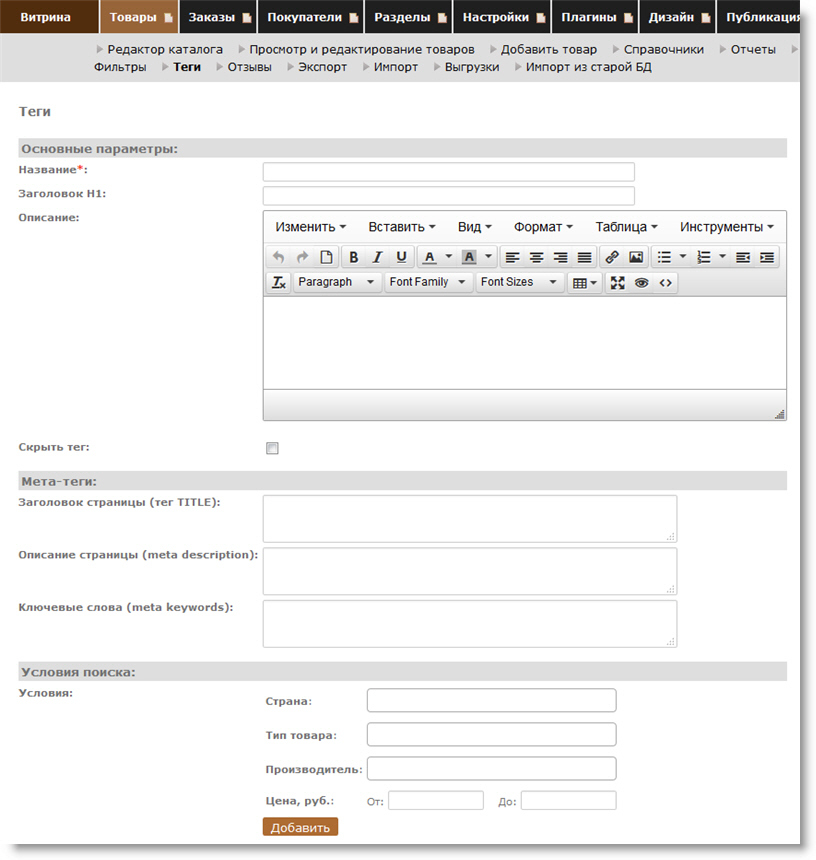
Рис. 17.25.5. Верхняя часть страницы редактирования тегов.
При добавлении тега вам необходимо здесь зполнить поле Название. Для SEO-оптимизации будет важным содержимое полей Заголовок H1, Описание и блок Мета-теги. Здесь можно задать заголовок страницы (тег Title), описание страницы (мета-тег description) и ключевые слова (мета-тег keywords).
Если нужно убрать тег с витрины, отметьте флажок Скрыть тег и выполните публикацию всех страниц.
С помощью блока Условия поиска можно задать условие назначения тегов товарам при публикации. Выберите нужные значения в списках Страна, Тип товара и Производитель, а также укажите диапазон цен в полях блока Цена. Создаваемый тег будет присвоен автоматически всем товарам, которые удовлетворяют указанным условиям. Например, вы можете, например, присвоить тег с названием "недорого" всем товарам, дешевле определенной суммы.
В нижней части страницы редактирования тегов находится список добавленных тегов (рис. 17.25.6).
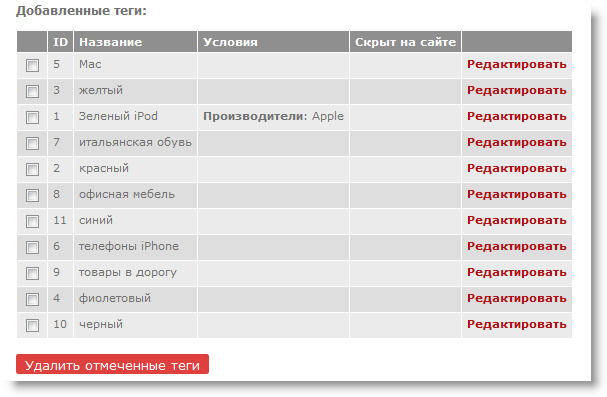
Рис. 17.25.6. Список существующих тегов.
Здесь вы можете удалить ненужные теги или отредактировать существующие теги.
Особенности установки и настройки плагина
Отключив плагин или подключив его заново после отключения, выполните публикацию всех страниц витрины интернет-магазина. Также не забывайте выполнять публикацию всех страниц после изменения состава тегов или редактирования тегов.